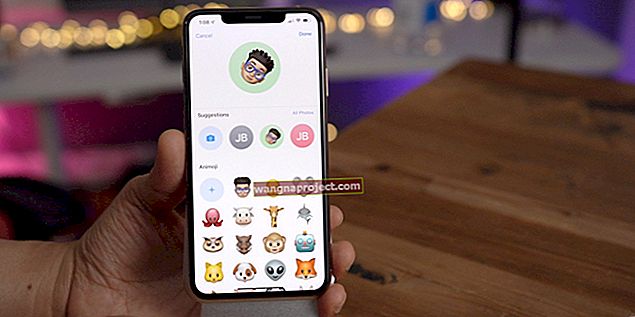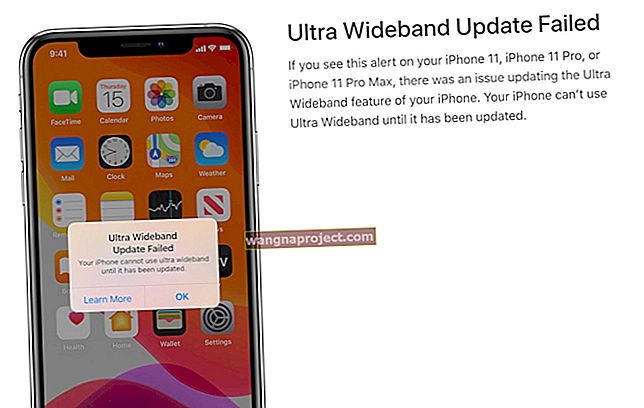Posjedujete Apple uređaj? Zatim se morate upoznati s iOS-om. Kao operativni softver koji radi na svim Appleovim proizvodima, to je platforma na kojoj žive sve vaše omiljene aplikacije. Upoznajte se što vaš iOS radi i kako ga održavati ažurnim.

Što je iOS?
iOS je operativni sustav koji je pokrenut na vašem Apple uređaju. Unaprijed je instaliran na svim Apple uređajima, kao što su iPhone, iPad ili iPod touch, što znači da će vaše iskustvo na tim uređajima biti prilično ujednačeno. Možete znati što možete očekivati kada se prebacujete s jednog uređaja na drugi. Tijekom interakcije s vašim Apple uređajem dobit ćete iskustvo koje je osmislio Appleov softverski tim, od načina na koji izgleda sučelje do načina na koji se krećete između aplikacija.
Kako provjeriti verziju softvera
Nemaju svi verziju iOS-a pokrenutu na svom Apple uređaju, jer Apple redovito ažurira iOS. Postoji jednostavan način da provjerite koja je verzija pokrenuta na vašem uređaju.
- Prvo idite na Postavke na početnom zaslonu
- Zatim odaberite General i dodirnite About.
- Tada ćete vidjeti čitav popis podataka o svom uređaju, uključujući broj medija koji na njemu pohranjujete, broj aplikacija itd.
- Na tom ćete popisu vidjeti i "Verzija" koja će vam pokazati na kojoj je verziji iOS-a vaš uređaj pokrenut.
- Također možete saznati koju verziju iOS-a vaš uređaj pokreće na računalu, tako što ćete otvoriti iTunes, povezati uređaj USB kabelom, a zatim odabrati uređaj kada se pojavi u iTunesu.
Trenutno se nalazimo u okruženju iOS 9 i čekamo da iOS 9.3 uskoro izađe u javnost.

Trebam li ažurirati iOS verziju?
Ovisi. Apple preporučuje da ažurirate svoje uređaje na najnovije verzije iOS-a kada postanu dostupni. po našem mišljenju postoji nekoliko smjernica koje se mogu slijediti. Ako imate najnovije iPhone ili iPad modele i uvijek ste na rubu stvari, najrazumnije je ažurirati ih. To vam omogućuje isprobavanje novih značajki, poput noćnog načina rada, kada je pušten. Postoji i vremenski okvir, obično dva do tri tjedna, tijekom kojeg možete odabrati poništavanje verzije iOS-a ako imate problema s najnovijim ažuriranjem.
Ako koristite iOS 9 - nadogradnja na razinu zakrpe ne razbija postojeće aplikacije i rješava poznate probleme sigurnosti, performansi, energetske učinkovitosti i grešaka, pa je odbijanje ažuriranja 9.0.x ili 9.x mnogo teže opravdati nego samo ne nadogradnju na 9,0 na prvom mjestu. Ovo je oduvijek bila mantra iz Applea.
Međutim, ako koristite uređaj starije generacije ili vas hajp oko novih značajki najnovijeg iOS-a ne dirne, možete pričekati neko vrijeme i procijeniti. Kada se objavi novi dio iOS-a, on može imati problema s određenim značajkama, a Apple naknadno izda beta verziju kako bi riješio te probleme. U roku od tri do četiri tjedna od izlaska, ako postoje velike bugove, o tome ćete čuti u naslovima. Primjer toga bio je kada su ljudi migrirali na iOS 9 s iOS 8. U početku je bilo puno izazova jer je softver imao bugova. Neki su čekali mjesecima prije nadogradnje na iOS 9.
Što trebam učiniti s dosadnim podsjetnicima?

Kada Apple izda novu verziju iOS-a, na uređaju ćete početi vidjeti poruku o ažuriranju. Ljudima koji ne žele ažurirati ovo može biti neugodno.
Prvo mi objasnite zašto primate tu obavijest. Čak i ako su vam isključena automatska ažuriranja, novo ažuriranje za IOS i dalje se preuzima na vaš telefon i iPad. Trenutno je već u vašem telefonu i iPadu i čeka vas da ga potpuno instalirate. Nije instaliran, ali sjedi tamo na vašem telefonu i iPadu i čeka da ga kliknete za instalaciju. Kontinuirano vas podsjeća na ažuriranje putem ovih opcija: a) Instalirajte sada b) Instalirajte kasnije C) instalirajte večeras i d) Podsjeti me kasnije
Dakle, ono što morate učiniti je sljedeće:
Kliknite ikonu Postavke. Zatim kliknite na Općenito. kliknite na Storage & iCloud upotreba. Moglo bi se reći "Pohrana na uređaju". Kad se pojavi sljedeća stranica, na vrhu ćete vidjeti riječ Storage. Ispod nje ćete vidjeti Upravljanje pohranom. Kliknite na nju i pričekajte dok se popis potpuno ne popuni. Ovisno o tome koliko aplikacija imate, to može potrajati nekoliko sekundi do oko pola minute. Pregledajte ovaj popis dok ne vidite novo ažuriranje za iOS. Obriši. Tada bi vaša skočna obavijest trebala nestati. Ne brinite se zbog gubitka ažuriranja. Uvijek ga možete dobiti kasnije u budućnosti. Ako se u budućnosti ponovno pojavi skočni prozor, to znači da ga je Apple ponovo preuzeo na vaš telefon ili iPad bez vašeg dopuštenja. Jednostavno iznova napravite gore navedeno da biste je izbrisali i riješili se novog iskačućeg prozora. To je jedini način da se riješite iskačućeg prozora bez da ga instalirate.
Imajte na umu da će nakon punjenja telefona s omogućenom Wi-Fi mrežom ponovo preuzeti iOS na vaš uređaj. Da biste riješili ovaj problem, možda ćete tijekom punjenja morati isključiti uređaj u zrakoplovnom načinu rada.
Ovo je samo privremeno rješenje. Uređaj će uvijek preuzeti novo ažuriranje kad je priključen i povezan na WiFi, tako da ćete više puta morati obrisati ažuriranje kako biste izbjegli ovu dosadnu obavijest. Ili uvijek stavite uređaj u zrakoplovni način tijekom punjenja. Nije idealno, ali to je najbolje rješenje za blokiranje poslužitelja za ažuriranje s vašeg usmjerivača. Da biste blokirali bežični usmjerivač kako biste spriječili Apple iOS uređaje da kontaktiraju Appleove poslužitelje za ažuriranje Na svoj usmjerivač možete dodati mesu.apple.com.
Kako ažurirati svoj softver
Uređaj možete ažurirati bežično ili putem iTunesa. Kad se pojavi skočna obavijest koja govori da je dostupno ažuriranje, jednostavno dodirnite "Instaliraj sada". Inače možete svoj uređaj priključiti u izvor napajanja i povezati s Wi-Fi mrežom. Idite na Postavke, a zatim Općenito i dodirnite Ažuriranje softvera. Dodirnite Preuzmi i instaliraj.
Možda ćete vidjeti obavijest koja vam govori da vam je potrebno više slobodnog prostora za ažuriranje, pa morate ukloniti neke od svojih aplikacija. Možete odabrati Otkazivanje ili Nastavak. Ne brinite, ako deinstalirate aplikacije, iOS će ih ponovo instalirati nakon ažuriranja. Da biste odmah izvršili ažuriranje, dodirnite Instaliraj. Također možete odabrati Instaliranje večeras ili u nekom drugom trenutku dodirivanjem Kasnije.
Za instalaciju će biti još jedan podsjetnik za obavijesti. Ako dodirnete Instaliraj večeras, jednostavno priključite iOS uređaj na izvor napajanja kad odete u krevet. Preko noći će se ažuriranje instalirati automatski. IOS također možete ažurirati putem iTunesa ako na vašem telefonu nema dovoljno prostora. Važno je napomenuti da će vaše računalo morati biti povezano s mrežom, osim s vašom osobnom žarišnom točkom na iOS uređaju koji ažurirate. Na računalu ćete također morati imati najnoviju verziju iTunesa. Zatim spojite uređaj s računalom, otvorite iTunes i odaberite svoj uređaj. Kliknite sažetak, a zatim Provjeri ažuriranje. Kliknite Preuzmi i ažuriraj.
Sveukupno, ažuriranje vašeg iOS-a održat će vaš uređaj dobro zaštićenim od potencijalnih ranjivosti i nesmetano će raditi. Držite ovo pri ruci da biste provjerili svoju trenutnu verziju iOS-a ili da biste vas vodili kroz postupak sljedeći put kada izađe ažuriranje.
POVEZANO: Čemu se možemo veseliti u iOS-u 10?